Аутор:
Monica Porter
Датум Стварања:
13 Март 2021
Ажурирати Датум:
1 Јули 2024
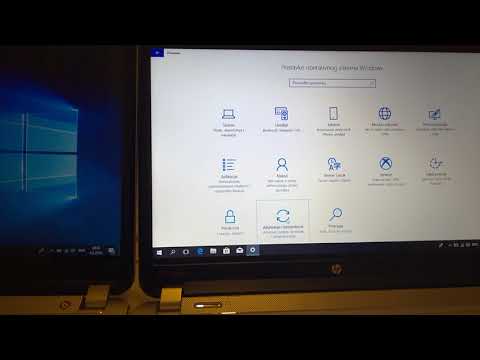
Садржај
Ако је ваш лаптоп недавно погодио вирус, а ви сматрате да је систем и даље погођен и желите да све поново буде у реду, размислите о поновном форматирању лаптопа. Поновно форматирање преносног рачунара брише цео чврсти диск и ово је најефикаснији начин за „чишћење“ рачунара. Данас је форматирање лаптопа прилично једноставно. Произвођач обично даје кориснику копију оперативног система или креира партицију за опоравак на тврдом диску. Пре него што започнете, важно је да направите резервну копију свих података на спољном чврстом диску или ЦД / ДВД-у итд., У противном ћете изгубити све податке након форматирања.
Кораци
Метод 1 од 2: Реформатирајте лаптоп помоћу инсталационог ЦД-а

Направите резервну копију чврстог диска. Процесом форматирања преносног рачунара изгубићете све податке, па направите резервну копију чврстог диска на преносивом чврстом диску, ЦД / ДВД-у ако их желите задржати.
Одредите метод опоравка који је обезбедио произвођач. Ако сте уз рачунар добили инсталациони ЦД, користите га. Ако не, можда је на вашем рачунару подешена партиција за опоравак, што може значити да морате да примените другачији метод.

Уметните диск оперативног система у ЦД / ДВД уређај. Обично ће се диск аутоматски покренути и отворити мени или страницу са опцијама. Изаберите задатак инсталирања нове копије оперативног система.- Ако се ЦД не покрене аутоматски, двапут кликните на „Мој рачунар“, а затим кликните десним тастером миша на погон са диском оперативног система. Кликните на „Аутоматско покретање“.

Сачекајте да се ЦД аутоматски покрене. Ако у било ком тренутку напустите рачунар, процес ће се зауставити у следећем тренутку и чекаће ваш улаз. Стога будите стрпљиви и следите упутства и избегавајте сами убрзавање процеса интервенцијом. Ово ће потрајати неколико минута.- Ако форматирате чврсти диск на преносном рачунару, мораћете да прихватите подразумеване предлоге / поставке које захтева инсталациони диск.
Сачекајте да се инсталација заврши. Када се инсталација ОС заврши, појавиће се потпуно нови екран. реклама
2. метод од 2: Реформатирајте лаптоп помоћу партиције за опоравак
Поново покрените рачунар. Док се рачунар поново покреће, притисните тастер Ф10 на тастатури неколико пута док се рачунар не покрене. Ово ће вас одвести до партиције где ћете пронаћи опције за поправак или опоравак (поновно форматирање или поновно учитавање).
Изаберите задатак да бисте поново инсталирали нови оперативни систем. Предност овог система је што не морате ништа да радите. Партиција за опоравак ће аутоматски покренути програм за форматирање, поново покренути оперативни систем, инсталирати управљачке програме као и сав оригинални софтвер који је испоручен уз преносни рачунар.
Сачекајте да се форматирање заврши. То обично траје око 30 минута. реклама
Упозорење
- Приликом поновног форматирања преносног рачунара, имајте на уму да ће ваш чврсти диск бити избрисан и поново инсталиран нови оперативни систем. Све датотеке које сте креирали биће изгубљене, па би требало да направите резервне копије података негде другде пре него што наставите. Такође, када је форматирање започело и напредовало до одређеног корака, више се нећете моћи вратити. Чак и ако се предомислите, не можете поправити штету и спасити оперативни систем.



